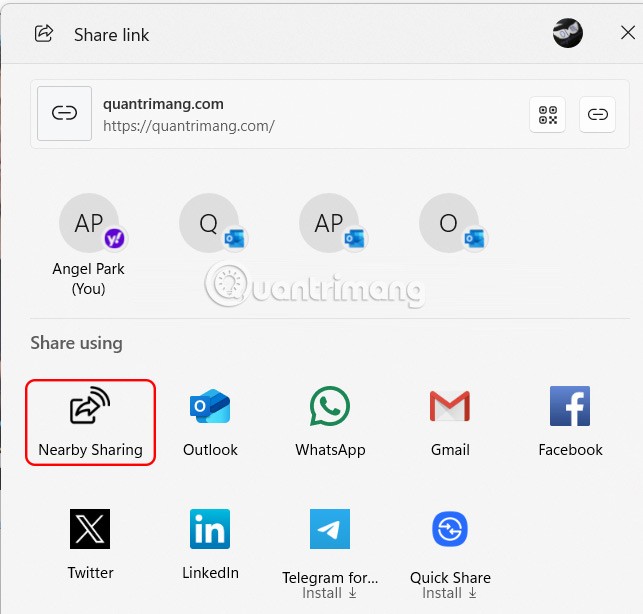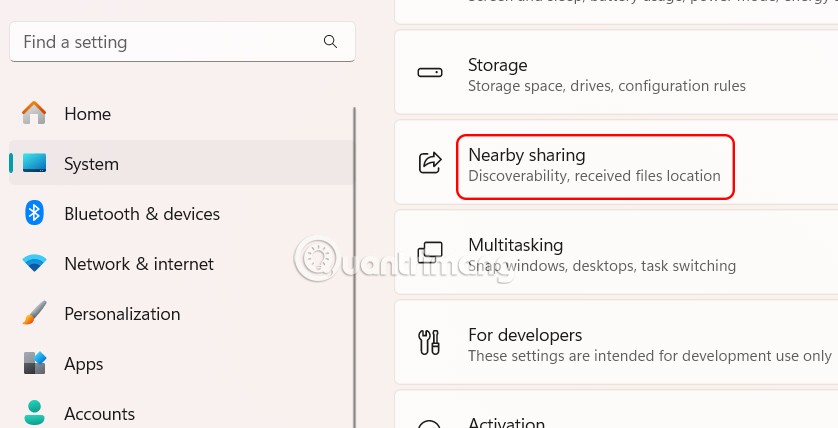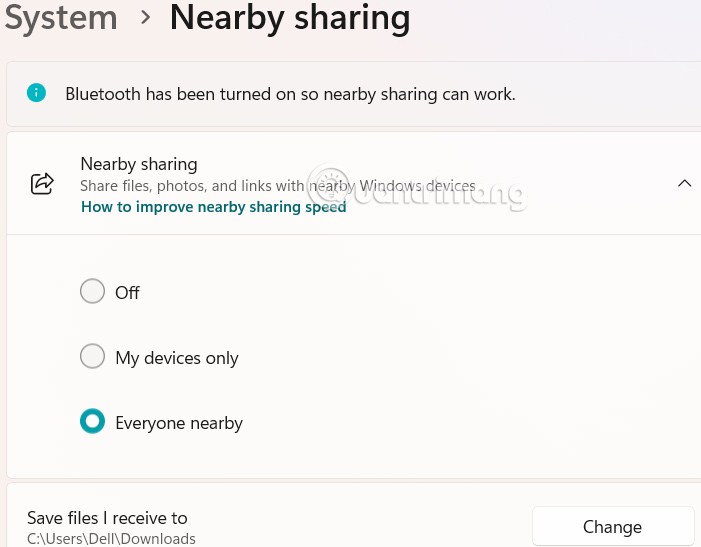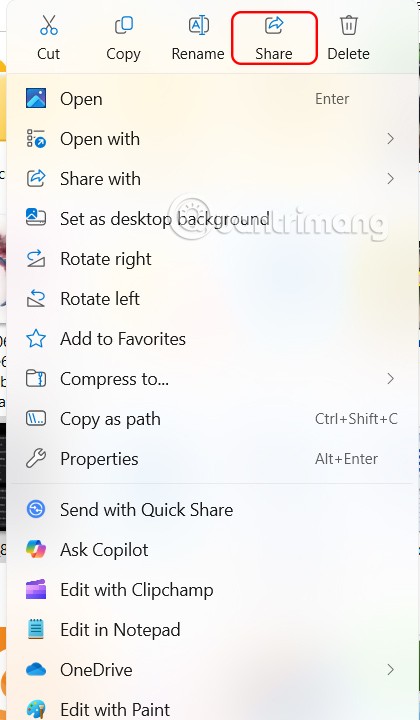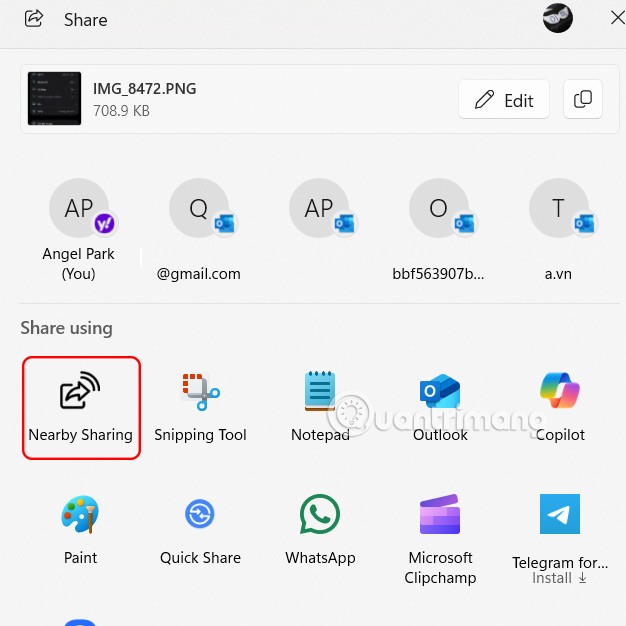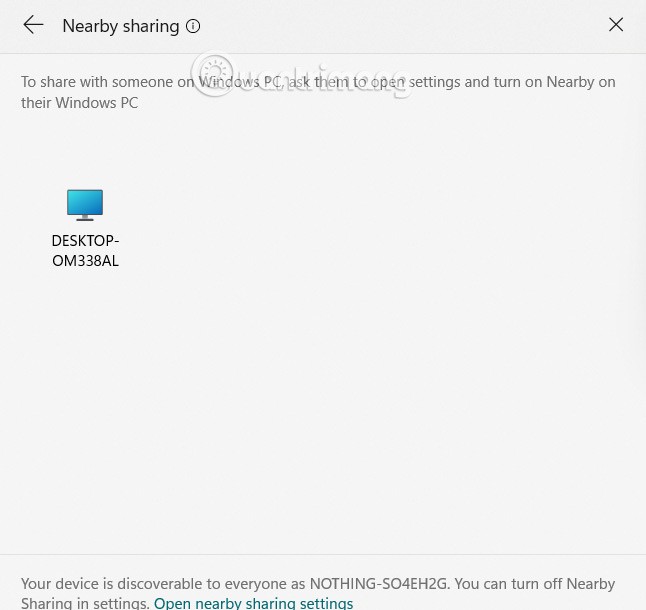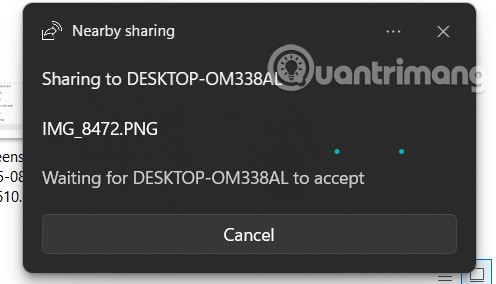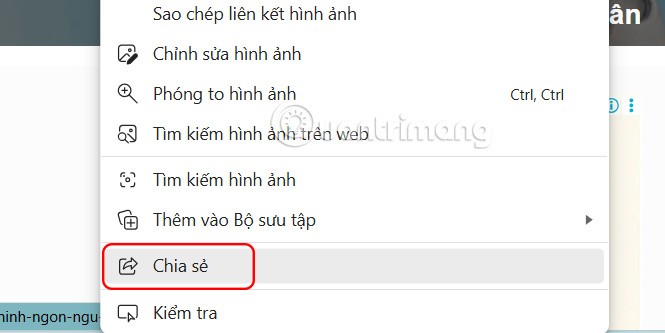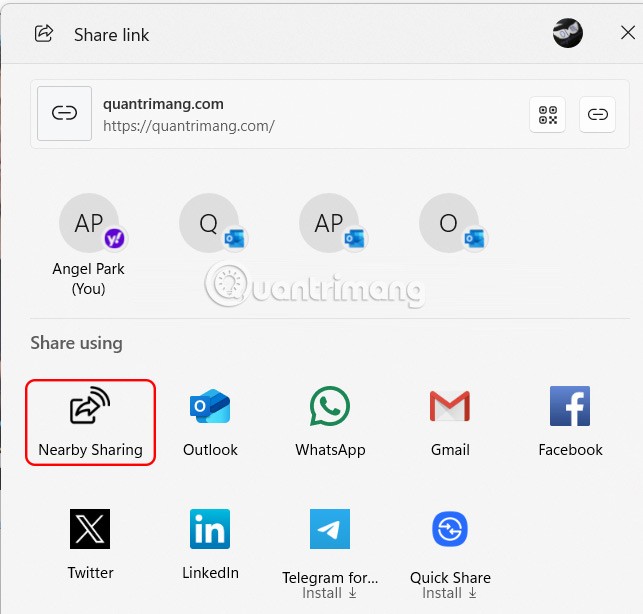„Споделяне наблизо“ в Windows 11 е функция за споделяне, достъпна на вашия компютър, която ви позволява да изпращате файлове или уеб страници директно на други хора. Потребителите ще изберат типа връзка, споделяйки файлове от вашия компютър с компютрите на други хора. По-долу са инструкциите за споделяне на файлове чрез „Споделяне наблизо“ в Windows 11.
Как да споделяте файлове чрез „Споделяне наблизо“ в Windows 11
Стъпка 1:
Отваряме „Настройки“ , след което кликваме върху „Система“, след което поглеждаме отстрани и избираме „Споделяне наблизо“.
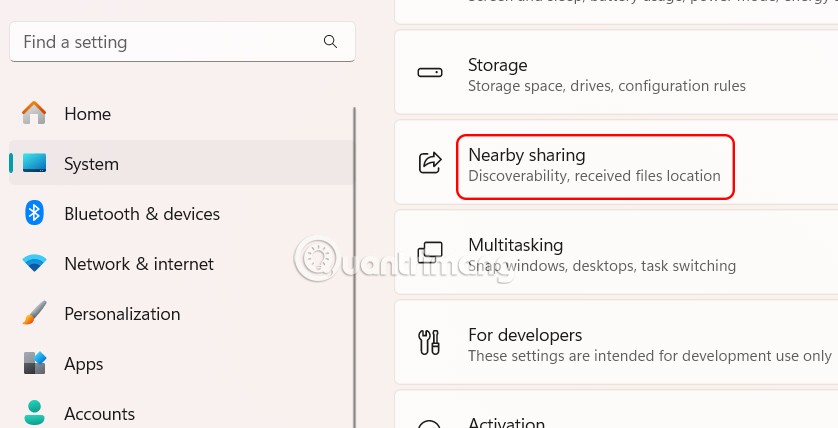
Стъпка 2:
Сега ще видите 2 опции за свързване, за да споделяте файлове от вашия компютър с друг компютър.
- Само моите устройства: Споделяйте файлове с устройства, свързани с вашия акаунт в Microsoft.
- Всички наблизо: Споделяйте файлове с всяко устройство наблизо.
След като бъде избран, можете да споделите файла, като използвате функцията „Споделяне наблизо“ в Windows 11. В зависимост от избраната опция, можете също да споделите файла чрез Wi-Fi или Bluetooth.
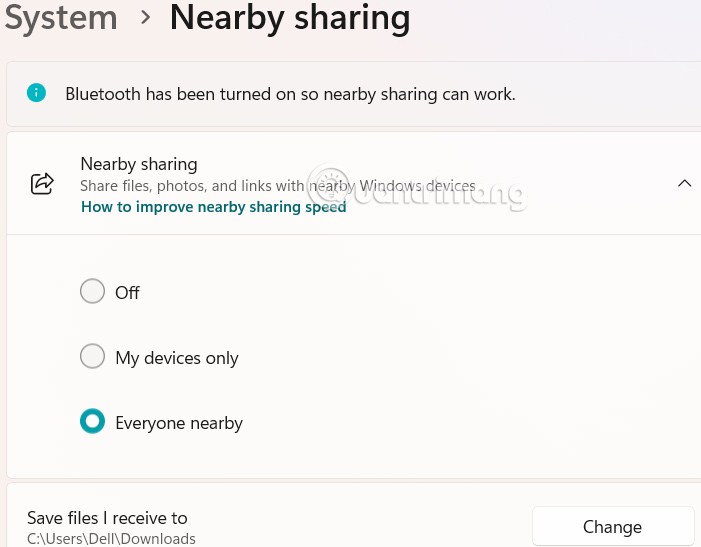
Стъпка 3:
Намерете файла, който искате да споделите, щракнете с десния бутон върху него и изберете иконата за споделяне .
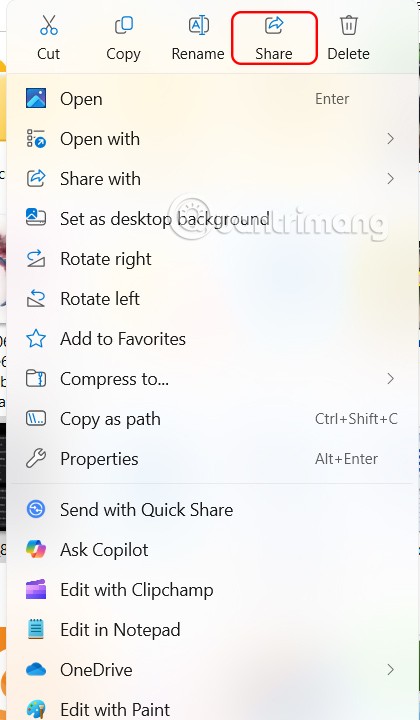
Интерфейсът се появява както е показано, щракнете върху Споделяне наблизо , за да споделите.
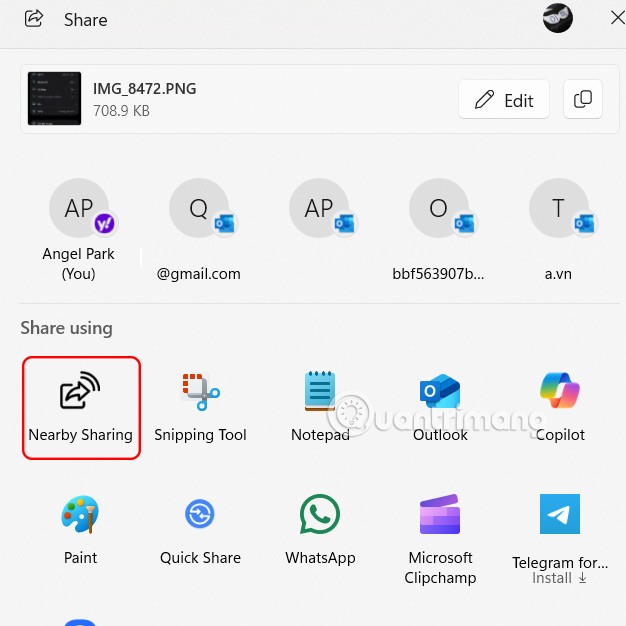
Стъпка 4:
Сега ще видим компютъра с Windows с активирано „Споделяне наблизо“ близо до вас, щракнете върху този компютър, за да се свържете и да изпращате файлове .
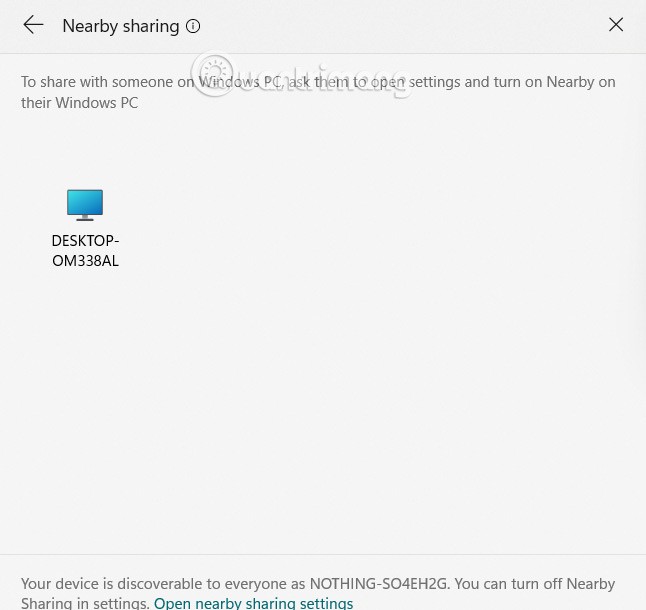
Веднага след това процесът на изпращане на файл чрез „Споделяне наблизо“ е завършен. Другият човек просто трябва да се съгласи да получи изпратения от вас файл.
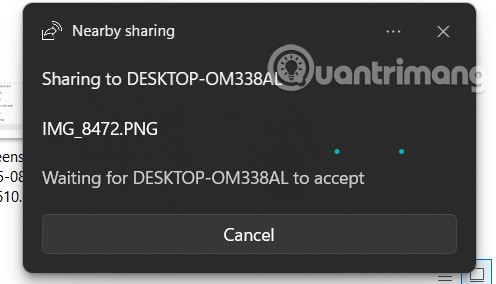
Стъпка 5:
Можете също да споделите уеб страница, като използвате „Споделяне наблизо“ . Отворете Microsoft Edge и отидете на уеб страницата, която искате да споделите. Щракнете с десния бутон някъде върху уеб страницата и изберете „Споделяне“.
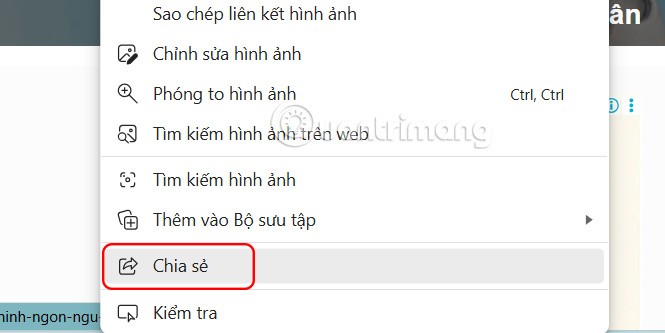
След това избирате и „Споделяне наблизо“, за да споделите уебсайта на вашия компютър.